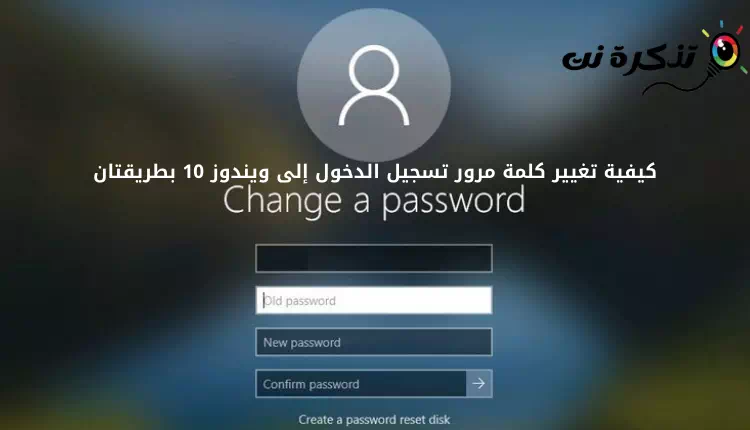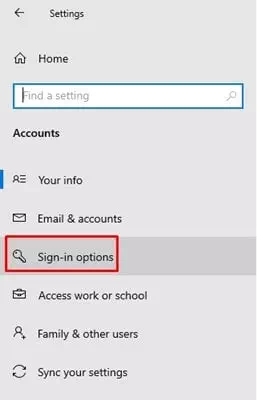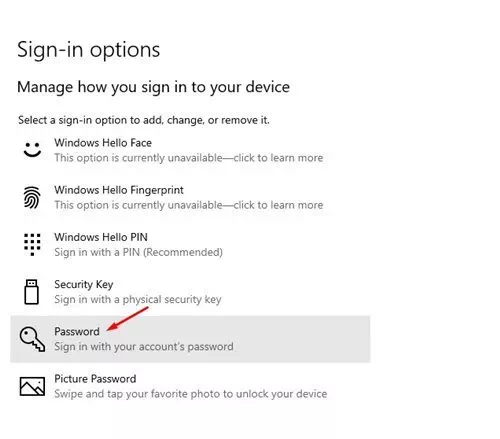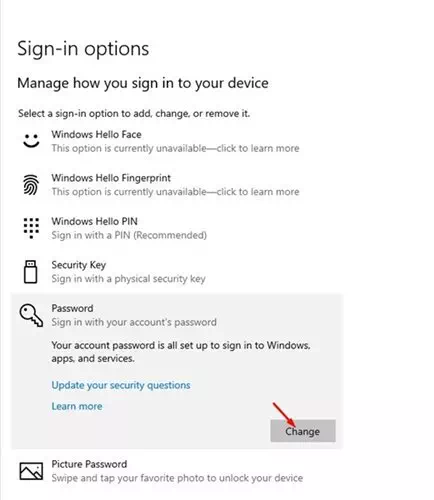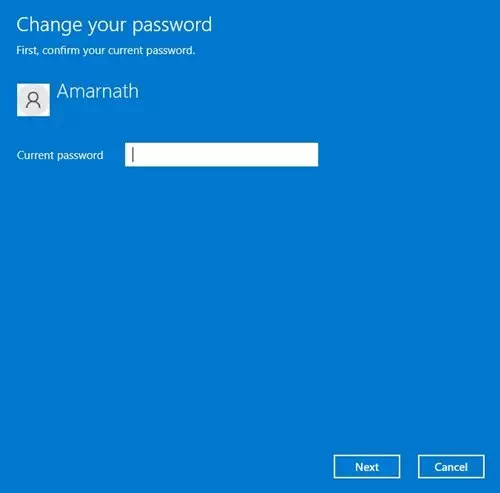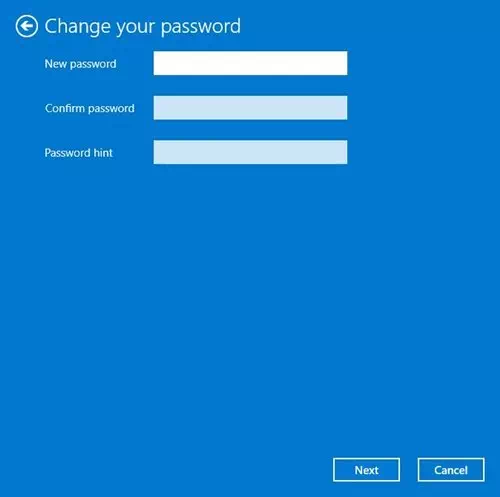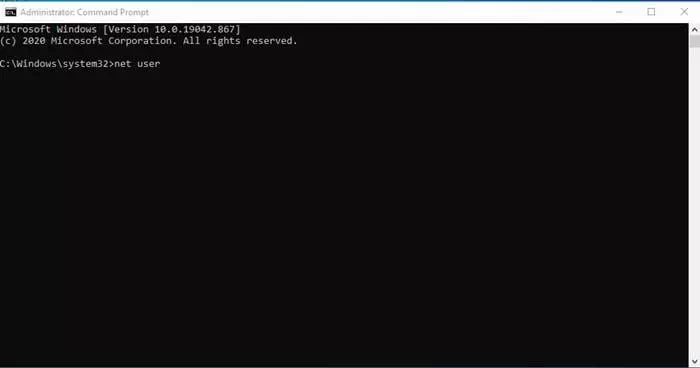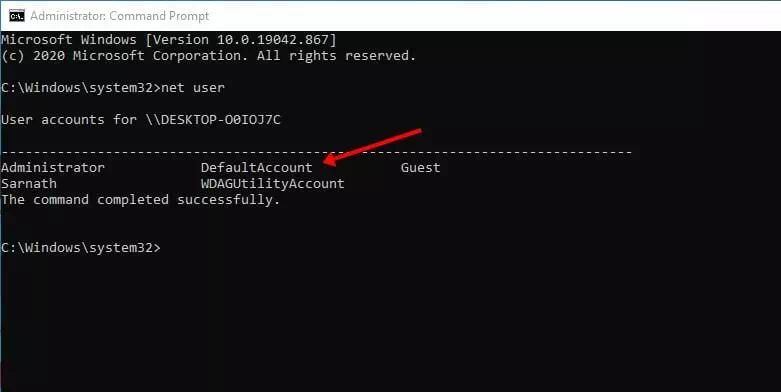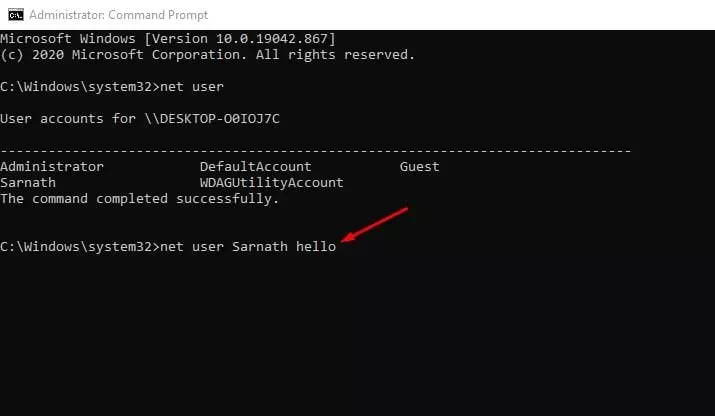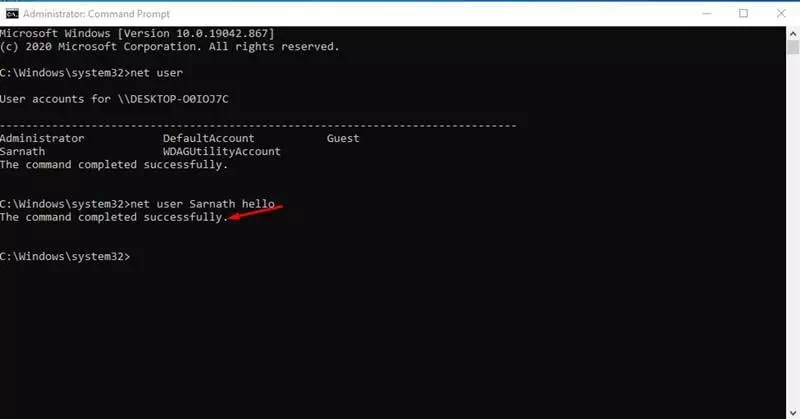Zde je návod, jak změnit heslo Windows 10 dvěma způsoby, krok za krokem.
Windows 10, který je nejpoužívanějším operačním systémem pro počítače, vám nabízí mnoho funkcí a možností. Z důvodu zabezpečení vám nabízí vestavěný antivirus, více možností přihlášení a mnoho dalšího.
Během instalace systému Windows 10 společnost Microsoft vyžaduje, aby si uživatelé vytvořili místní účet. Místní účet je vytvořen během okamžiku; Pro přístup k účtu budete požádáni o nastavení hesla.
Ochrana heslem je jednou z nejlepších funkcí zabezpečení, kterou by měl každý uživatel systému Windows zvážit. Uživatelé také musí každé tři měsíce měnit svá přihlašovací hesla. Ve Windows 10 je velmi snadné změnit hesla; Uživatelé to mohou provést prostřednictvím Nastavení .و CMD.
Dva způsoby, jak změnit přihlašovací heslo Windows 10
Pokud máte podezření, že někdo zná vaše heslo k systému Windows 10, je nejlepší jej co nejdříve změnit. V tomto článku se tedy s vámi podělíme o podrobného průvodce, jak snadno změnit hesla systému Windows 10. Pojďme ji poznat.
1. Změňte heslo pomocí Nastavení
V této metodě použijeme ke změně přihlašovacího hesla aplikaci Nastavení Windows 10. Nejprve se pomocí jednoduchých kroků podívejme, jak změnit heslo ve Windows 10.
- Klikněte na tlačítko nabídka Start (Home) a vybral (Nastavení) dosáhnout Nastavení.
Nastavení ve Windows 10 - na stránce Nastavení , klikněte na možnost (Účty) PŘIJÍT DO, DOSTAT SE účty.
Klikněte na možnost Účty - přes stránku účty , klikněte na (Možnosti přihlášení) což znamená Možnosti přihlášení.
Možnosti přihlášení - Poté klikněte na možnost (Heslo) což znamená Heslo V pravém podokně, jak ukazuje následující obrázek.
Klikněte na možnost hesla - Poté klikněte na tlačítko (Přeměna) Chcete -li začít měnit heslo.
Klikněte na tlačítko změnit - Nyní budete požádáni o vstup Aktuální heslo Náměstí (Aktuální heslo). Zadejte heslo a klikněte na tlačítko (další), abyste se dostali k dalšímu kroku.
Zadejte heslo a klikněte na tlačítko Další - V dalším vyskakovacím okně zadejte před pole nové heslo (Nové heslo), pak to znovu potvrďte před čtvercem (Potvrďte heslo) pak před pole zadejte nápovědu k heslu (Nápověda hesla). Až budete hotovi, klikněte na tlačítko (další), abyste se dostali k dalšímu kroku.
Zadejte a potvrďte nové heslo a po dokončení zadejte nápovědu k heslu Klikněte na tlačítko Další
A takto si můžete změnit heslo na Windows 10 PC.
2. Změňte heslo systému Windows 10 pomocí CMD
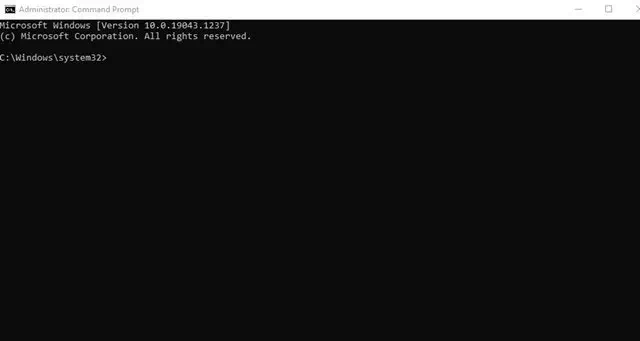
Pokud z nějakého důvodu nemůžete změnit heslo systému Windows 10 prostřednictvím CMD , musíte použít Příkazový řádek.
V tomto článku se s vámi podělíme o podrobný průvodce Jak změnit heslo systému Windows 10 přes příkazový řádek. Pojďme ji poznat.
- Klikněte na Windows Search, pak Příkazový řádek Vyhledat nyní přístup k Příkazový řádek.
Příkazový řádek - Klikněte pravým tlačítkem myši (Příkazový řádek) což znamená příkazový řádek a zvolte (Spustit jako správce) operovat s pravomocemi správce.
Klikněte pravým tlačítkem na příkazový řádek a vyberte Spustit jako správce - Tím se ve vašem Windows 10 otevře Příkazový řádek s právy správce.
- V okně Příkazový řádek zadejte nebo zkopírujte a vložte následující příkaz (net user) a stiskněte tlačítko vstoupit.
Příkazový řádek Do okna Příkazový řádek zadejte net user a stiskněte Enter - Nyní budete moci zobrazit všechny uživatelské účty.
Budete moci zobrazit všechny uživatelské účty - Chcete -li změnit heslo systému Windows 10, zkopírujte a vložte následující příkaz:
net user USERNAME NEWPASSZadejte příkaz net user USERNAME NEWPASS Poznámka: nahradit (uživatelské jméno(ve vašem skutečném uživatelském jménu a)nový pas) s heslem, které chcete nastavit.
- Upravený příkaz bude vypadat takto: čistý uživatel tazkranet 123456
- Až budete hotovi, stiskněte tlačítko vstoupit. Zobrazí se zpráva o úspěchu.
Po dokončení stiskněte klávesu Enter. Zobrazí se zpráva o úspěchu
A je to. Nyní se můžete přihlásit do počítače se systémem Windows 10 pomocí nového hesla.
Tento článek popisuje, jak změnit heslo systému Windows pomocí příkazového řádku (CMD).
Po změně stiskněte tlačítko (Okna + L) pro vstup na přihlašovací obrazovku. Nyní zadejte nové heslo.
Také by vás mohlo zajímat: Jak zkratkovat a přidat možnost zámku na hlavní panel ve Windows 10
A to je vše a takto můžete Změňte heslo Windows 10 طن طريق CMD.
Také by vás mohlo zajímat:
- 3 způsoby, jak změnit uživatelské jméno ve Windows 10 (přihlašovací jméno)
- Jak vyčistit Windows pomocí CMD
- Jak najít heslo k Wi-Fi pomocí CMD pro všechny připojené sítě
Doufáme, že vám tento článek pomůže Jak změnit hesla ve Windows 10. Podělte se o svůj názor a zkušenost v komentářích. Také pokud vám článek pomohl, určitě jej sdílejte se svými přáteli.